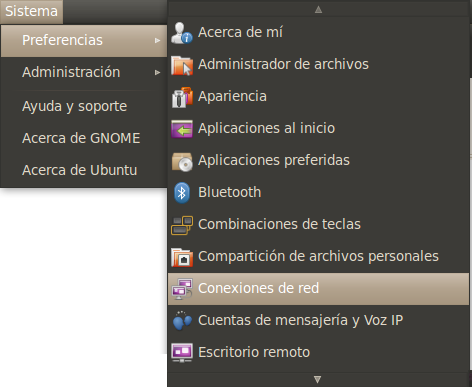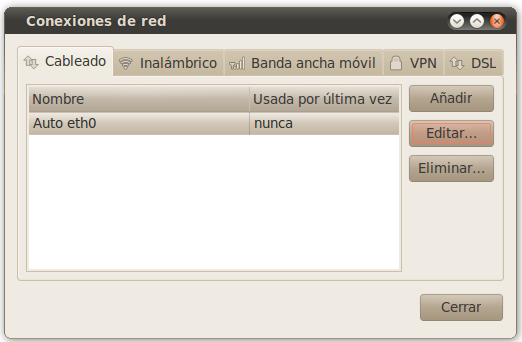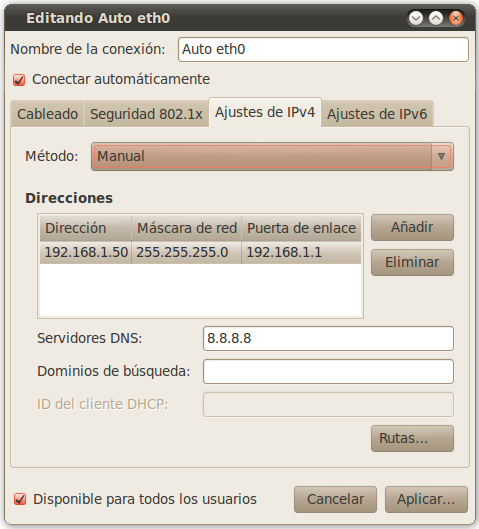Hoy vamos os vamos a enseñar como se hace para configurar una dirección IP en un sistema Ubuntu. Recuerda que puedes leer nuestro articulo anterior donde hablamos sobre las direcciones IP, en que consisten y para que sirven.
Configurando una dirección IP en tres pasos
El proceso es bastante sencillo en Ubuntu y se puede realizar desde la interfaz gráfica, no es necesario entrar en el terminal.
1 – Vamos a ingresar en Sistema -> Preferencias -> Conexiones de red
2 – Se abrirá una ventana en la que puedes comprobar las interfaz de red que tienes en tu PC. En la pestaña “Cableado” puedes ver las interfaz de red ethernet y en la pestaña “Inalámbrico” puedes ver las interfaz de red inalámbrica, en caso de que la tengas. Para poder editar las propiedades de una interfaz de red solamente tienes que seleccionarla y pulsar el botón Editar.
3 – El paso siguiente es configurar una dirección IP en la interfaz de red elegida, en este caso haremos click en “Ajustes de IPv4”, seleccionamos “Método Manual” en el menu desplegable y posteriormente pulsamos el botón Añadir.
Los parámetros Dirección, Máscara de red y Puerta de enlace se configuran con los mismos valores que hemos visto en el apartado anterior. Además, en esta misma ventana puedes configurar la dirección IP del servidor DNS. En el caso de que no te lo sepas, puedes utilizar la dirección IP 8.8.8.8 que es el DNS que utiliza Google.
Configurando IP en Linux desde el terminal
[php]# ifconfiglo Link encap:Local Loopback
inet addr:127.0.0.1 Mask:255.0.0.0
UP LOOPBACK RUNNING MTU:16436 Metric:1
RX packets:0 errors:0 dropped:0 overruns:0 frame:0
TX packets:0 errors:0 dropped:0 overruns:0 carrier:0
collisions:0 txqueuelen:0
RX bytes:0 (0.0 B) TX bytes:0 (0.0 B)[/php]
Tenemos que fijarnos si realmente tenemos conexión a la red. En nuestro caso, solo tenemos conexión en local, para ello debemos configurar la tarjeta de red correctamente. Una vez hecha, te deberá aparecer eth0 que significa que ya tienes acceso a ella.
Vamos a proceder a modificar el fichero. Iremos a:
[php]$ sudo vi /etc/network/interfaces[/php]E insertaremos el siguiente texto:
[php] # Configurando conexión de red eth0iface eth0 inet static
address 192.168.1.11
netmask 255.255.255.0
gateway 192.168.1.1
- Donde address es la dirección IP: 192.168.1.11.
- netmask la submáscara de red: 255.255.255.0.
- gateway la puerta de enlace, en nuestro caso, nuestro router.
Eso seria todo, es muy sencillo hacerlo con las opciones que ofrece Ubuntu. Espero les haya sido de utilidad y nos vemos en la próxima.